Файлът и къде е той. Вижте какво е "FAL" в други речници
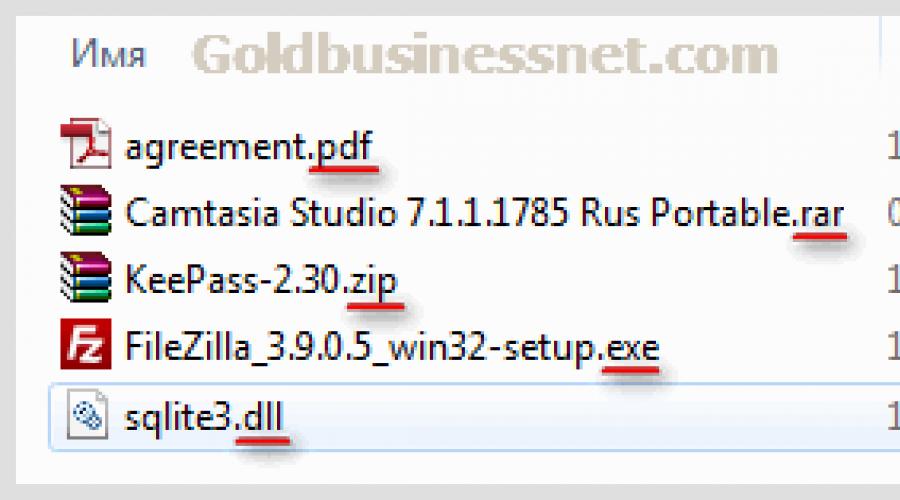
Здравейте, скъпи читатели на сайта на блога! Файлът е едно от най-важните понятия, които определят предаването и съхранението на информация в интернет и на устройствата, чрез които имаме достъп до световната мрежа. Английският термин "файл" се появява в средата на миналия век, когато се ражда ерата на компютрите.
Ние използваме този термин доста често, но само малцина от нас разбират по-дълбокото му значение. Обикновените потребители извършват различни действия върху файлове, без да разбират напълно тяхната същност. В повечето случаи не са необходими задълбочени познания, ако сте обикновен потребител. Но ако вашата дейност в Интернет е от професионален характер, вашите представи за файловете, техните имена и разширения трябва да бъдат по-широки.
В тази статия ще се опитам да дам необходимите разяснения относно понятието "файл" и всичко свързано с него, конкретно за обикновени потребителина разбираем за тях език и ще се опитам да не прибягвам до неясни чисто технически определения.
Формати (видове) и файлови разширения
Така че като се каже обикновен езики без да навлизаме в подробности, можем да кажем, че файлът е специален именуван сегмент за съхраняване на информация. В повечето операционни системи (ОС) използва се име на файл, състоящ се от собствено име и разширение, което позволява идентифицирането му и определяне на типа съдържание, тоест формата. Разширението на файла е отделено от името му с точка:
инструкция.pdf
Ако имаме предвид горния пример, тогава всеки повече или по-малко напреднал потребителзнае какво е pdf файлможе да се отвори с добре познат Софтуер на Adobe Reader (между другото, корпорацията със същото име е негов разработчик).
По този начин в много операционна система, включително най-популярните - Windows, разширенията играят решаваща роля. Това ви позволява да отворите необходими файловев подходящия софтуер. Когато потребителят отвори файл, програмата, съответстваща на неговото разширение, се стартира автоматично или може да се определи от файловия формат.
Вероятно вече сте разбрали това типът (или форматът) на файла се определя от неговото разширение. Освен това в Windows можете да разграничите визуално (чрез характерни икони). различни видове. Например документ за Adobe, ZIP архивии RAR, добре познатият EXE изпълним файл за всяко приложение и файл с динамична връзка DLL файловеще се покаже така:

И, да речем, видео файлове (във формати MP4 и WMV), аудио (MP3) или изображения (във формати JPG и PNG) изглеждат така:

Но операционната система Windows е предназначена за обща употреба, така че разширенията не се показват в нея по подразбиране. Това се прави така, че потребителят, когато редактира името на файла, да не промени случайно и неговото разширение, което може да доведе до нарушаване на съответствието, в резултат на което файлът няма да бъде отворен в желаната програма в бъдеще.
Ако обаче искате да постигнете показване на разширения, тогава в Windows 7, например, това може да стане по следния начин. Отидете от менюто "Старт" в секцията "Компютър", намерете там елемента "Организиране" и изберете "Опции за папка и търсене" от падащото меню:

Ще се отвори диалогов прозорец, където в раздела "Преглед" намерете реда „Скриване на разширения за известни типове файлове“, пред което махнете отметката от квадратчето и натиснете „OK“:

Има няколко други файлови класификации, от които ще отделя една. Всички файлове обикновено се разделят на две големи групи: потребител и система. Тези от първата група обикновено се изтеглят отвън или се създават от самите потребители и в резултат на отваряне с подходящ софтуер показват съдържанието им (видео, музика, изображения).
Системните файлове се използват за осигуряване на продуктивна и надеждна работа на операционната система. Тяхното неразрешено редактиране може да доведе до катастрофални последици, така че в Windows например те са скрити по подразбиране.
Когато станете напреднал потребител, можете да ги отворите, като премахнете отметката от квадратчето до „Скрий защитено системни файлове(препоръчително)"в същия раздел Изглед:

Представям най-често използваните разширения по типове файлове под формата на таблица:
| Разширение | Тип файл | Примери |
| екз | приложения (програми) | CCleaner.exe |
| док | документация ( Майкрософт Уърд) | План за работа.doc |
| xls | таблици (Microsoft Excel) | Регистър.xls |
| текст | просто текстови документи | text.txt |
| ppt | презентации (Microsoft PowerPoint) | Моята презентация.ppt |
| html | уеб страници от интернет | Ръководство.html |
| png | изображение, снимка | image1.png |
| jpg | Снимка.jpg | |
| gif | image2.gif | |
| mp3 | аудио | Музикална композиция.mp3 |
| mp4 | видео | Видео.mp4 |
| цип | Архиви (ZIP, WinRAR) | Видеокурс.zip |
| rar | Видеокурс.rar |
Разбира се, това не са всички възможни данни. За по-подробен списък с популярни формати и разширения вижте тази страницакоето е много информативно в това отношение. Тези, които предпочитат видео формата, могат да гледат видео с високо качество
Концепцията за файл има специално значение във всяка операционна система, включително най-често срещаните . Всеки, който започва да учи компютър от нулата, среща този компютърен термин сред първите, които научава. Какво е файл? Да вземем аналогия с човек, който разделя цялата информация на части за удобство при съхраняването, търсенето и използването й. Пример за това е библиотека, където всяка книга е обединена от общ смисъл на съдържание определено количество отстраници, мястото му на съхранение и поставени на рафтовете по жанр. Компютърът, от друга страна, оперира с различни видове информация (текстове, снимки, видео и др.) под формата на нули и единици, разбираеми само за него. Човек в тази форма не може да възприема информация. Ето защо, за пълно разбиране, беше въведена концепцията за файл.
Файл и неговите основни свойства
Файлът е вид контейнер, в който се съхранява всяка информация. Това може да бъде един и същ текст, снимка, филм или набор от данни, необходими за работата на определена програма или операционна система. Така всички програми и данни на компютъра са съставени от файлове. Филм, съхранен на твърд диск или друг носител, е файл, два филма са два файла. Една снимка е файл, две снимки са два файла и т.н. По аналогия с библиотеката, HDDили друг носител е вид хранилище на файлове, които имат свои собствени места за съхранение, имена и размери. От тук стигаме до факта, че файловете имат определени свойства. Основните свойства са име на файл, размер на файла, разширение.
Име на файл
За да разграничите един файл от друг, той има име, което може да се състои от малки или главни букви, цифри или и двете. Името на файла не трябва да започва с точка и избягвайте използването на квадрати и брекети, специални знаци / \ | : * ? “< >. Ако файловете са именувани неправилно с помощта на тези знаци, операционната система ще откаже да приеме името, което показва грешката. Името на файла не трябва да надвишава 255 знака, въпреки че са достатъчни 10-30 знака.
Кой или какво назовава файловете? Имената се дават от програмите и самата операционна система за техните служебни данни, които не могат да бъдат преименувани, за да се избегнат повреди в тяхната работа. Тези файлове, които вие сами създавате с помощта на програми, вие наименувате сами, като се придържате към горните ограничения. Например, след като сте създали тестов документ във всеки текстов редактор, можете да го наречете „моят документ“ или нещо друго.
Може ли да има две или повече еднакви имена на файлове на едно и също място на носителя и ако е така, как да разберем каква информация се съхранява в тях? Да, могат, но в случай на различни разширения.
Разширение на файл
Разширението е част от името на файла и се посочва след точката. Пример:
- readme.txt
- Readme.avi
- readme.jpeg
- прочети ме.mp3
Тук имената са еднакви, но с различни разширения и могат да бъдат на едно и също място. Разширението на файла е необходимо, за да знае компютърът с коя програма трябва да обработи файла. Ако щракнете двукратно върху файл с разширение .txt, Windows ще стартира Notepad и автоматично ще зареди в него текста, съдържащ се във файла.
Освен това, чрез разширение, потребителят бързо ще разбере какъв вид информация се съхранява във файла. За по-лесно разбиране вземете аналогията с човек, представете си, че разширението е фамилно име. Тези. имайки списък с същите именахора, можете да ги познаете по фамилията им. Най-често срещаните разширения, с които ще работите, са:
- .txt - прост текстов документ;
- .doc, .docx, .docm, .rtx - форматиран текстов документ;
- .xls, .xlsx, .xlsm, .ods - електронни таблици;
- .jpg, .jpeg, .gif, .png - графики;
- .mp3, .ogg, .wma - аудио файлове;
- .mpeg, .264, .avi - видео;
- .rar, .zip, .tg - архиви;
- .exe, .cmd, .bat - изпълними файлове.
Разширението се нарича още тип файл. Регистърът на разширението няма значение: txt и txt са едно и също разширение.
размер на файла
Всеки файл заема място на вашия твърд диск или друг носител за съхранение. Заеманото пространство се определя от размера на файла, който се измерва в единици информация - байтове, килобайти, мегабайти и гигабайти, а в бъдеще евентуално и в терабайти. Можем да дадем аналогия с теглото: грам, килограм, центнер, тон. Между другото, често можете да чуете в компютърния жаргон "един филм (игра) тежи 2 гига". Това означава, че филмовият файл е с размер 2 гигабайта. За компютър най-малкият размер се изчислява като 1 бит, но практически не се измерва в него, толкова е малък. Изчислението започва с байт, който съдържа 8 бита и така нататък:
- 1 килобайт (Kb)= 1024 байта
- 1 мегабайт (Mb)= 1024 kb (килобайта)
- 1 гигабайт (GB)= 1024 MB (мегабайта)
- 1 терабайт (Tb)= 1024 GB (гигабайт)
Множеството на 1024 се формира от основните принципи на двоичното изчисление. За да разберете размера на файл в стандартен прозорец Windows Explorer, трябва да преместите курсора на мишката върху иконата на нашия файл, щракнете Кликнете с десния бутонмишката и изберете "Properties" от падащия списък. Прозорецът, който се отваря, ще покаже не само размера, но и други свойства на документа.

В допълнение към името, разширението и размера, файлът има редица свойства, които са от интерес за напреднали потребители. За тези, които учат, в началото горното ще бъде достатъчно.
Дял.14. Понятието файл. Формати и видове файлове. Йерархична структура на данните на компютър.
Всички програми и данни се съхраняват в енергонезависимата (външна) памет на компютъра като файлове.
Файлът е определено количество информация (програма или данни), която има име и се съхранява в дългосрочна (външна) памет.
Името на файла се състои от две части, разделени с точка: действителното име на файла и разширение, което определя неговия тип (програма, данни и т.н.). Действителното име на файла се дава от потребителя, а типът на файла обикновено се задава автоматично от програмата, когато се създава.
Изпълними програми exe, com
Текстови файлове txt, rtf,
Графични файлове bmp, gif, jpg, png, pds
Уеб страници htm, html
Звукови файлове wav, mp3, midi, kar, ogg
Видео файлове avi, mpeg
Код (текст) на програмата на езиците за програмиране bas, pas, cpp
Различните операционни системи имат различни формати на имена на файлове. В операционната система MS-DOS действителното име на файла трябва да съдържа не повече от осем букви от латинската азбука и цифри, а разширението се състои от три латински букви, например: proba.txt
В операционната система име на windowsфайлът може да има до 255 знака, като е разрешено използването на руската азбука, например: Информационни единици.doc
Файлова система
На всяка среда за съхранение (гъвкава, твърда или лазерен диск) може да се съхранява голям бройфайлове. Редът, в който файловете се съхраняват на диска, се определя от инсталираната файлова система.
Файловата система е система за съхранение на файлове и организиране на директории.
За дискове с малък брой файлове (до няколко десетки) е удобно да се използва файлова система на едно ниво, когато директорията (съдържанието на диска) е линейна последователност от имена на файлове.
Ако на диска се съхраняват стотици и хиляди файлове, то за удобство на търсенето файловете се организират в многостепенна йерархична файлова система, която има "дървовидна" структура.
Първоначалната, основната, директория съдържа вложени директории от 1-во ниво, на свой ред всяка от тях има вложени директории от 2-ро ниво и т.н. Трябва да се отбележи, че отделни файлове могат да се съхраняват в директории от всички нива.
15. Основни технологични принципи на работа в графична операционна система.
През годините компанията развива нов технологичен подход за обработка на данни, базиран на работа с данни в графичен режим. ОС от семейството на Windows се основават на обектно-ориентиран подход за работа с данни. Това е рамка за управление на събития. Всяко събитие е определен пакет от информация (съобщение). Съобщението се получава от обекта прозорец, който изпълнява някакво действие в отговор на съобщението. Windows позволява многозадачност и многопоточност на програмите. Многозадачността е способността да работите с множество приложения едновременно. Многонишковостта е способността да се организира обработката на няколко потока данни, конкуриращи се за процесорно време. това позволява множество приложения да работят паралелно. Има 2 класа Windows OS - многопотребителска операционна система, базирана на OC Windows NT: Windows 2000 / XP и еднопотребителска операционна система, базирана на Windows NT. База на Windows 95: Windows 98/Me. Основната разлика между системите с много потребители и системите с един потребител е наличието на средства за защита на информацията на всеки потребител от неоторизиран достъп от други потребители. Основни технологични принципи на стандартния графичен потребителски интерфейс на Windows. Преди появата на Windows всеки програмист, когато разработва програми, излезе със собствен интерфейс - система от менюта, методи за диалог (въвеждане на данни, избор на опции и др.). Всеки интерфейс може да бъде добър по свой собствен начин, но този подход принуждава потребителя да се учи отново, когато преминава към нов софтуерен продукт. Windows интерфейсчесто наричан интуитивен: техниката за извършване на много операции може лесно да се познае, ако знаете основните принципи на изграждане на интерфейс. Стандартният интерфейс на Windows се основава на концепцията за прозорец. Прозорецът е правоъгълна област на екрана. Могат да се разграничат три вида прозорци: прозорец на приложението, прозорец на документа и диалогов прозорец. Прозорецът на приложението винаги съдържа два стандартни елемента: заглавна лента и хоризонтална лента с менюта. Освен тях в прозореца могат да се показват ленти с инструменти. Лентата с инструменти може да бъде персонализирана по ваш вкус с помощта на командите на главното меню (Инструменти/Настройки). Лентите с инструменти дублират командите на главното меню. Превключвателите ви позволяват да показвате или не ленти с инструменти на екрана. Допълнителен елемент от прозореца на приложението е лентата на състоянието, която показва помощна информация. Освен това с десния бутон на мишката можете да извикате меню, което се нарича контекстно меню, тъй като зависи от това за кой обект се извиква. Прозорецът на документа съдържа заглавна лента, ленти за превъртане (вертикални и хоризонтални), линийки. Ленти за превъртане се появяват, когато документът не се побира в прозореца. Линиите могат да бъдат изключени. Диалоговият прозорец се използва за въвеждане на данните, необходими за работата на програмата. Диалоговите прозорци са модални или немодални. Модалният прозорец блокира приложението, докато не бъде затворено, т.е. всички операции с него трябва да бъдат завършени. Не модален прозорецне спира приложението. Част диалогови прозорцивключва: командни бутони; ключове; полета за избор; текстови полета (полета за въвеждане); списъци; демонстрационни прозорци (мостра); раздели; обяснителни бележки. Принципът на WYSIWYG (каквото виждате, това получавате). Когато подготвяте текстови документи, страница с текст на екрана изглежда по същия начин, както на хартия след отпечатване. Текстовата информация на екрана на монитора и хартията на принтера се показва както следва. В кодовата таблица (ASCII) на всеки знак е присвоен специфичен десетичен код. За да покаже кода на символа, получен по един или друг начин, компютърът може: да намери изображението на символа в паметта с помощта на този код и да го покаже на екрана; изпрати кода на символа на принтера, който, използвайки приблизително същия механизъм, ще отпечата изображението на символа на хартия. Мониторът и принтерът работят под управлението на различни драйвери, т.е. това, което се появява на екрана на монитора, няма нищо общо с принтера. Технологията за работа с екранни шрифтове се определя изцяло от режима на монитора – текстов или графичен. В текстов режим екранът е разделен на 25 реда от по 80 знака всеки и може да се покаже произволен знак от кодовата таблица на всяка позиция (познат знак) на екрана, като всички знаци имат еднакъв размер. За да кодирате изображението на такъв символ, той се представя под формата на матрица, например 8x16, и някои от клетките се боядисват, така че да се получи изображение на символа. Ако поставите 1 в попълнените клетки и 0 в празните, тогава всеки ред от матрицата може да бъде представен с десетично число от 0 до 255 (8 бита или един байт). Ако запишем тези числа в 16 последователни байта, тогава получаваме растерна карта на знаци, самият шрифт се нарича растерна графика. Ако една матрица от един знак заема 16 байта, тогава ще са необходими 4096 байта за представяне на всички 256 знака. Подготвеният по този начин растерен шрифт се записва във файл (обикновено с разширение .FNT). Преди появата на Windows, когато се подготвят текстови файлове, се използва текстовият режим на монитора, възможностите за печат на този режим са много ограничени. Ако използваме команда на DOS, за да отпечатаме файл на принтера, тогава DOS просто ще изпрати файла на printer_ru, символ по знак (включително връщане на каретка и нова линия) и принтерът ще го отпечата с шрифта, който е бил зададен преди отпечатването. В зависимост от размера на шрифта, наличието на руски букви, ширината на каретката, ширината на символите и т.н., текстът на хартия може да бъде много различен от текста на екрана (до пълно изкривяване на външния вид). Например, с тясна карета, една линия на екрана може да се превърне в две или три линии на хартия; ако принтерът е настроен на пропорционален шрифт (вижте по-долу), подравняването на текста неизбежно ще се счупи и т.н. Следователно, за да контролирате разпечатката (например, за бърза промяна на шрифта), в текстов файлТрябваше да включа специални команди за форматиране. Тези команди изкривиха външния вид на текста на екрана, освен това беше необходимо да се изберат полетата на листа на око, чрез проба и грешка. (2) Графичната технология на Windows драматично промени ситуацията. Основата за представяне на знаци е същата кодова таблица, принципът на работа на монитора и принтера също не се е променил. Но софтуерът на Windows изведе работата ни с текстове на качествено различно ниво. Използвайки различни шрифтове и стилове, графични ефекти, вече можем да подготвим висококачествени документи на нашия принтер. В същото време, в процеса на работа върху документ, ние го виждаме на екрана точно както ще изглежда на екрана. IN Windows приложенияизползват се стотици различни шрифтове, като броят им непрекъснато нараства. Ако по-рано имахме работа с един екранен шрифт и няколко принтерни шрифта, сега има огромен брой шрифтове. Шрифтовете могат да бъдат класифицирани според начина, по който се формира символният шаблон. Шрифтовете се разделят на растерни и векторни според метода на формиране на шаблона на знаците. Изображението на растерния символ е изрично кодирано (точка по точка) в растерно изображение (матрица) и след това се показва непроменено на екрана или хартията на принтера. Растерният шрифт в графиката се създава точно по същия начин като екранния шрифт за текстовия режим на монитора, само матрицата на символите най-често е квадратна (16x16). Основният недостатък на растерния шрифт е забележимо влошаване на качеството, когато символът се увеличи (мащабира): изображението става стъпаловидно. Следователно е необходимо или да се създадат отделни шрифтове за различни размери (и това е не само допълнителна работа, но и разходи за памет), или да се примири с влошаване на качеството. В допълнение, растерните шрифтове са силно зависими от специфичните характеристики на устройството за показване. При създаване на векторен шрифт шаблонът на символите не е изрично кодиран от точки, а е описан от набор от геометрични фигури, които определят очертанията на шаблона, т.е. той се описва с определени формули, които не зависят нито от размера на шрифта, нито от разделителната способност на устройството. Следователно векторните шрифтове са лесни за мащабиране без загуба на качество на изображението. Понякога векторните шрифтове се наричат мащабируеми шрифтове, но това не е съвсем точно, тъй като растерните шрифтове също могат да бъдат мащабирани. В средата на Windows за работа с документи като правило се използват векторни шрифтове със специален формат TrueType. В този случай един и същ шрифт се използва както при показване на текст на екрана, така и при отпечатване на принтер, т.е. функциите на монитора и принтера са, така да се каже, „интегрирани“. Технологията TrueType, съчетана с редица допълнителни функции, ви позволява да приложите така наречения принцип WYSIWYG (What You See Is What You Get) на екрана, т.е. страницата на документа с всичките й атрибути - картини, маркиране, стилове и др. .- изглежда на екрана по същия начин, както на хартия след отпечатване.
От особено значение в терминологията на Windows е понятието файл. ? Файл (от англ. file - верига) е последователен набор от данни, съхранявани на някакъв физически носител и имащи собствено име и разширение. Разширението на файла има за цел да идентифицира недвусмислено и изчерпателно вида на файловия обект; пише се отдясно на името на файла и се отделя от него с точка. В този случай типът на файловия обект е функционална характеристика на файла, с помощта на която операционната система определя набор от програми, които могат да обработват или използват даден файл. Ако разгледаме като пример някакъв абстрактен файл README.TXT, тогава тук името на файла е низът README, а разширението му е .TXT, което показва, че този файлов обект е от тип "текстов файл" и може да се обработва с произволен текстов редактор, Например стандартна програмаБележник, доставен с Windows.
Съгласно установената практика е обичайно цялото разнообразие от съществуващи днес файлове да се разделя на няколко различни класа въз основа на тяхното функционално приложение. Първият от класовете, споменати по-горе, включва така наречените потребителски файлове - текстови документи, снимки, уеб страници и други файлови обекти, създадени от потребителякомпютър за специфична цел или за лична употреба. За такива файлове потребителят може да зададе произволни имена, които обаче отговарят на стандарта, приет в Windows. Потребителските файлови разширения, като правило, им се присвояват автоматично от програмите, с които се създават тези файлове, или се задават ръчно от потребителя въз основа на типа на всеки конкретен файлов обект и как той се използва по-нататък. Вторият клас включва системни файлове - тоест файлове, използвани от операционната система по време на нейната работа. Имената и разширенията на такива файлове са предварително определени от разработчиците на Windows и всяка промяна в тях може потенциално да доведе до неизправност на системата. Третият клас включва програмни файлове, използвани от инсталираните на вашия компютър. софтуер. Техните имена и разширения се задават от разработчиците на съответните програми. Както бе споменато по-горе, също така е обичайно да се класифицират файлови обекти според техните типове в съответствие с набора от приложения, които могат да обработват тези файлове, по-специално, различни видовефайловете включват текстови документи, Microsoft документи Word, архиви (файлове, съдържащи някакъв вид компресирани данни), изпълними файлове (файлове, които могат да се изпълняват на операционната система в програмен режим) и др.
Имена на файловев операционната система Microsoft Windowsмогат да бъдат написани с помощта на цифри, символи на латинската или националната азбука, знака за тире. Позволено е изписването на имена както отгоре, така и отвътре малки букви. Максималната дължина на име на файл, включително интервали и разширения, не може да надвишава 255 знака. Имената на файловете не трябва да съдържат следните знаци: \ / : * ? » | ( ).
Разрешено (но не е препоръчително) да се използват знаците "интервал", "долна черта", "точка", "запетая", "точка и запетая", "апостроф", както и: А! @ # $ % & Тъй като тези символи са специфични за системата и Windows ги интерпретира по специален начин, те не трябва да се използват, освен ако не е абсолютно необходимо. Ако първият знак в името на файла е интервал, Windows го игнорира.
Файловете в Windows се показват с помощта на специални графики, наречени икони. Външен видикони зависи от типа на съответния файлов обект.
Правейки достъпен паралел между системата за съхранение на файлове и папки в Windows и обикновена хартиена книга, можем да дадем следния пример: вашата лавица може да съхранява няколко книги, точно както няколко диска могат да работят едновременно в компютър. Всяка книга има гръб, към който са прикрепени нейните страници - всеки диск има основна папка, обозначен със символа "\", където се намира цялото информационно съдържание на диска. Книгата има глави, всяка от които има собствено име - главната директория съдържа папки със собствени имена. Главите в книгата могат да съдържат подраздели от по-ниско ниво - папките могат да имат вложени подпапки. И накрая, подглавите на книгата съдържат текст и илюстрации, които са полезното съдържание на публикацията - папките съхраняват файлове, включително, например, текст и графики, чието съдържание може да бъде прочетено или прегледано на екрана, ако желаете. Спомняйки си тази проста аналогия, можете по-добре да разберете принципа на съхранение на информация в съвременните компютри.
История
Файл с перфорирана карта
Слово файлза първи път приложен за компютърно съхранение през 1950 г. Реклама на CRT с RCA памет в Popular Science гласи:
| ... резултатите от безброй изчисления могат да се съхраняват "в шкаф с файлове" ( на файл) и получете отново. Този "картотечен шкаф" сега съществува в тръба с памет, разработена в лабораториите на RCA. Той електрически записва числата, изпратени до компютъра, и ги съхранява в паметта, като в същото време запомня нови - ускорявайки интелигентните решения в лабиринтите на математиката. |
През 1952 г. словото файлвзети на тесте перфокарти. Отначало с дума файлнарича самото устройство с памет, а не неговото съдържание (вижте Регистриране на файла). Например дисковете IBM 350, използвани например в машината IBM 305, бяха наречени дискови файлове. Системи като Compatible Time-Sharing System въвеждат концепцията за файлова система, където множество виртуални „устройства с памет“ съществуват на едно устройство за съхранение, което придава на думата „файл“ нейното съвременно значение. Имената на файловете в CTTS се състоят от две части, „основно име“ и „алтернативно име“ (последното все още съществува днес като разширение на името на файла).
Файлова система
С развитието на компютърните технологии файловете в системите стават все повече и повече. За удобство при работа с тях те, подобно на други данни, започнаха да се организират в структури (едновременно се появиха символични имена). Първоначално това беше обикновен масив, "прикрепен" към определен носител за съхранение. Понастоящем най-разпространена е дървовидната организация с възможност за монтиране и вмъкване на допълнителни връзки (т.е. връзки). Съответно името на файла е станало файлова пътека: списък с възли в дървото на файловата система, които трябва да бъдат обходени, за да се стигне до него.
Файл като API обект на операционната система
Операционната система предоставя на приложенията набор от функции и структури за работа с файлове. Възможностите на операционната система налагат допълнителни ограничения върху ограниченията на файловата система. От гледна точка на API, файлът е обект, към който могат да се приложат функциите на този API. На ниво API вече не е важно дали файлът съществува като обект на файловата система или е например I/O устройство.
Свойства на файла
В зависимост от файловата система файлът може да има различен комплектИмоти.
Име на файл
В повечето файлови системи името на файла се използва, за да посочи кой файл е достъпен. В различни файлови системиограниченията за името на файла са много различни: във FAT16 и FAT12 размерът на името на файла е ограничен до 8,3 знака (8 за името и 3 за разширението); на други системи името на файла обикновено е ограничено до 255 байта; в NTFS името е ограничено на някои операционни системи до 255 символа Unicode (32 768 знака според спецификацията).
В допълнение към ограниченията на файловата система, интерфейсите на операционната система допълнително ограничават набора от символи, който е разрешен при работа с файлове.
Повечето операционни системи изискват името на файла да бъде уникално в една директория, въпреки че някои системи позволяват файлове с едно и също име (например при работа с лентови устройства).
Разширение на името на файла
Разширението на името на файла (често файлово разширение или разширение) като независим файлов атрибут съществува във файловите системи FAT16, FAT32, NTFS, използвани от операционните системи MS-DOS, DR-DOS, PC DOS, MS Windows и се използва за определяне на тип файл. Позволява на системата да определи кое приложение трябва да отвори файла. По подразбиране в операционната система разширение за windowsскрити от потребителя.
В други файлови системи разширението е конвенция, част от името, разделена от най-дясната точка в името.
Атрибути
Някои файлови системи, като NTFS, предоставят атрибути (обикновено двоична стойност да/не, кодирана с един бит). В много съвременни операционни системи атрибутите практически нямат ефект върху възможността за достъп до файлове; за това в някои операционни и файлови системи има .
| Име на атрибут | превод | значение | файлови системи | операционна система |
|---|---|---|---|---|
| САМО ЗА ЧЕТЕНЕ | само за четене | не е позволено да пише във файл | DOS, OS/2, Windows | |
| СИСТЕМА | системен | критичен файл на операционната система | FAT32, FAT12, FAT16, NTFS, HPFS, VFAT | DOS, OS/2, Windows |
| СКРИТО | скрит | файлът е скрит за показване, освен ако изрично не е указано друго | FAT32, FAT12, FAT16, NTFS, HPFS, VFAT | DOS, OS/2, Windows |
| АРХИВ | архивен (изисква архивиране) | файлът е променен след Резервно копиеили не е копиран от програми за архивиране | FAT32, FAT12, FAT16, NTFS, HPFS, VFAT | DOS, OS/2, Windows |
| SUID | Задаване на потребителско име | стартиране на програмата от името на собственика | ext2 | Unix-подобен |
| SGID | Настройка на ID на групата | изпълнение на програмата от името на група (за директории: всеки файл, създаден в директория с зададен SGID, ще получи указаната група собственик) | ext2 | Unix-подобен |
| лепкава част | лепкава част | първоначално инструктира ядрото да не разтоварва завършената програма от паметта веднага, а само след известно време, за да избегне постоянно зареждане от диска на най-често използваните програми, в момента се използва по различен начин в различните операционни системи | ext2 | Unix-подобен |
време
Файлът може да има времево клеймо за създаване, модифициране и последен достъп.
Собственик на файл и група
Някои файлови системи предоставят индикация за собственика на файла и групата собственици.
Права за достъп
Някои файлови системи предоставят възможност за ограничаване на потребителския достъп до съдържанието на файл.
В UNIX-подобни операционни системи обикновено има три типа разрешения за файлове: писане, четене и изпълнение.
Всяко право се задава отделно за собственика, за групата и за всички останали. ACL ви позволяват да разширите този списък.